Cómo instalar y usar Atlas OS en Windows 11 para mejorar el rendimiento de los juegos
Publicado: 2024-03-13Cuando pensamos en jugar en una PC o computadora portátil, nuestro objetivo es conseguir que nuestras computadoras portátiles tengan las mejores especificaciones disponibles que tampoco nos hagan un agujero en el bolsillo. En lo que respecta a las PC para juegos, intentas ensamblar la mejor GPU posible y otros equipos que ayuden a ejecutar el juego sin problemas. Lo mismo se requiere para ejecutar programas y software que consumen muchos recursos. Sin embargo, con Windows 11 y con el sistema operativo Windows en general, es posible que de vez en cuando tenga problemas, incluidos problemas de latencia o retrasos, mientras juega juegos y software pesados. Esto se debe a que Windows 11 garantiza que incluso los componentes innecesarios tengan su parte de recursos.
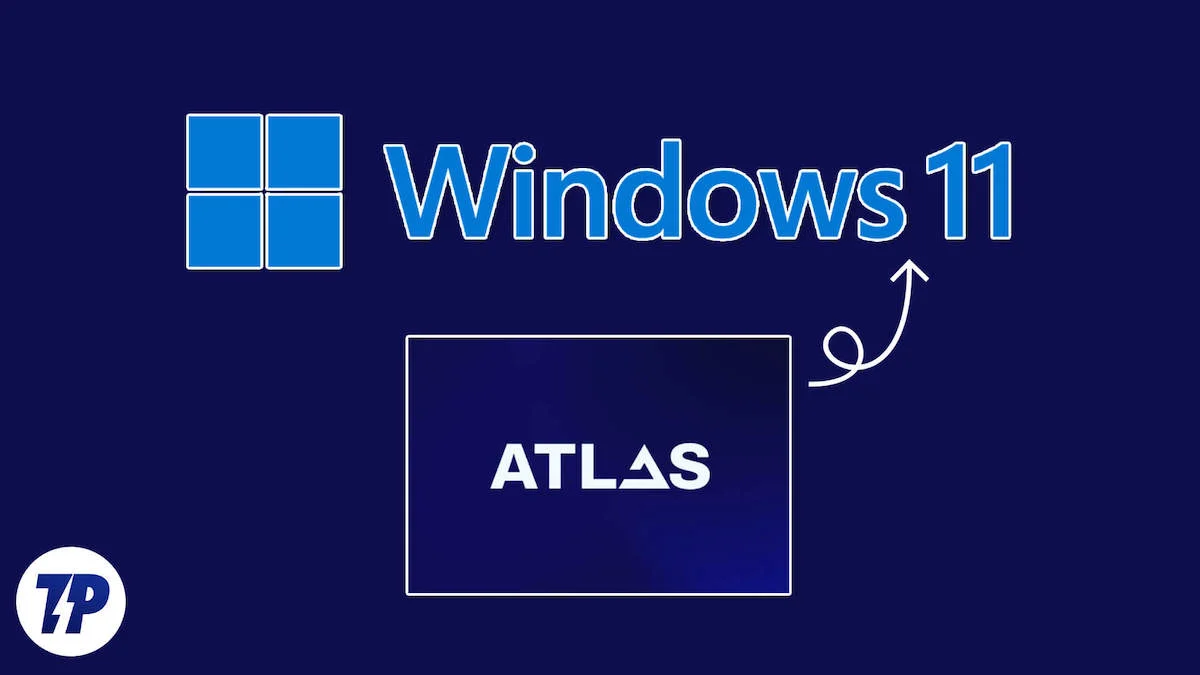
Gracias a un sistema operativo llamado Atlas OS , ahora puedes lograr un mejor rendimiento en los juegos, FPS mejorados y una menor latencia. Y la mejor parte es que no necesita actualizar ni instalar hardware nuevo en su PC. Una simple instalación del sistema operativo Atlas hará el trabajo. Quizás se pregunte cómo el software puede ayudar a mejorar los FPS y reducir la latencia. Bueno, eso es lo que discutiremos en esta guía y le brindaremos todos los detalles que necesita saber sobre Atlas OS y sus ventajas.
Tabla de contenido
¿Qué es el sistema operativo Atlas?

Atlas OS es un proyecto GPL-3.0 de código abierto y una versión personalizada de Windows 10, instalada como una capa sobre Windows 11, que ofrece una jugabilidad y un rendimiento optimizados y mejorados. Este es muy promocionado como el sistema operativo para jugadores. El equipo detrás de Atlas OS afirma que gracias a varios ajustes en el sistema operativo Windows 10, en el que se basa Atlas OS, lograron grandes mejoras con respecto al sistema operativo tradicional Windows 11. Puede experimentar velocidades de fotogramas más altas y una latencia más baja en comparación con el sistema operativo Windows estándar.
El equipo de Atlas OS eliminó la mayoría de los aspectos negativos del sistema operativo Windows estándar y creó un sistema operativo que reduce la latencia del sistema, la red y el retraso de entrada. Además de mejorar el rendimiento general de su sistema, también agrega una capa adicional de seguridad a su PC, al eliminar varias de las aplicaciones preinstaladas y de seguimiento de Microsoft. Hay muchos ajustes que el equipo de Atlas OS ha realizado con el sistema operativo Windows estándar para extraer tantos recursos. Algunos de ellos se enumeran a continuación:
- Personalizaron el esquema de energía
- Se redujo la cantidad de programas y controladores preinstalados.
- Desactivar audio exclusivo
- Dispositivos no deseados deshabilitados
- Para PC han desactivado el modo ahorro de energía
- Se han desactivado los programas de seguridad que consumen mucha energía
- Atlas OS habilita automáticamente el modo MSI en todos los dispositivos
- La configuración de arranque se ha optimizado para mejorar el rendimiento.
- La programación de procesos se ha optimizado y mejorado
¿Cuáles son las ventajas del sistema operativo Atlas?
Hay varias ventajas del sistema operativo Atlas sobre el sistema operativo Windows 11 estándar, algunas de las cuales se enumeran a continuación:
- Mejoras de rendimiento : según Atlas OS, redujo el uso de CPU en segundo plano entre un 2 % y un 10 % y también redujo el uso de RAM de 2,3 GB a 1,2 GB, lo que resultó en un rendimiento general mejorado del sistema operativo.
- Rendimiento de juegos altamente optimizado : gracias a las restricciones del proceso en segundo plano, el uso reducido de RAM y la capacidad de priorizar los juegos, el sistema operativo Atlas proporciona velocidades de fotogramas mejoradas, baja latencia y una experiencia de usuario mejorada mientras se juega o se utilizan programas que consumen muchos recursos.
- Funciones de seguridad avanzadas : Atlas OS pretende brindar más control al usuario sobre la privacidad y otras configuraciones de seguridad. Implementa ciertas políticas de grupo para minimizar la recopilación de datos y eliminar el seguimiento integrado en las aplicaciones de Windows.
- Más espacio : Atlas OS elimina los programas de seguimiento de Microsoft y también elimina todas las aplicaciones preinstaladas, comúnmente conocidas como bloatware, lo que le da borrón y cuenta nueva a la PC para un mejor rendimiento.
¿Cómo instalar Atlas OS en Windows 11?
Para instalar Atlas OS, debe tener la versión original de Windows 11. Atlas OS no funciona con versiones pirateadas de Windows 11. Además, debe reinstalar Windows 11, ya que Atlas OS requiere una reinstalación de Windows 11 para un rendimiento óptimo. Por lo tanto, primero debe descargar la ISO de Windows 11 a su PC localmente y luego instalarla siguiendo los pasos mencionados en nuestra guía dedicada .
Una vez completada la reinstalación de Windows 11, siga los pasos a continuación para descargar Atlas OS:
- Abra su navegador web favorito y visite el sitio web oficial de Atlas OS .
- Descargue Atlas Playbook y AME Wizard Beta .
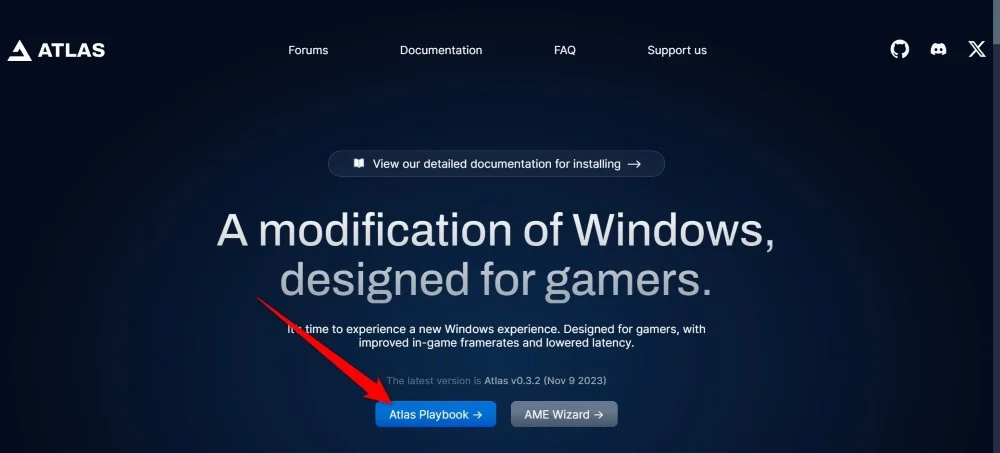
- Extraiga ambos archivos ZIP a cualquier carpeta de su PC.
- Inicie la versión beta del asistente AME .
- Haga clic en Arrastre el archivo.abpx al botón cargar PlayBook en el panel izquierdo.
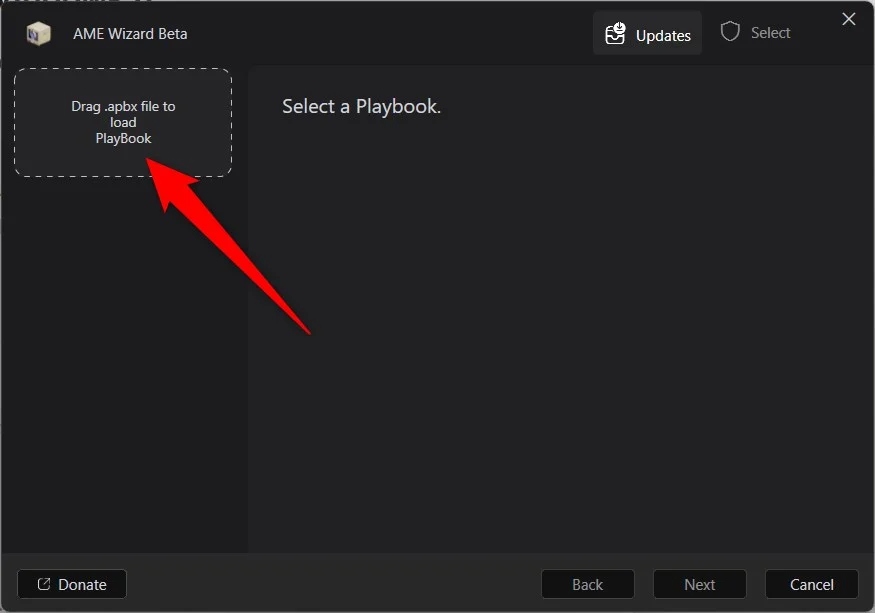
- Elige el archivo .apbx , que en nuestro caso es AtlasPlaybook_v0.3.2.apbx . El archivo tardará algún tiempo en cargarse.
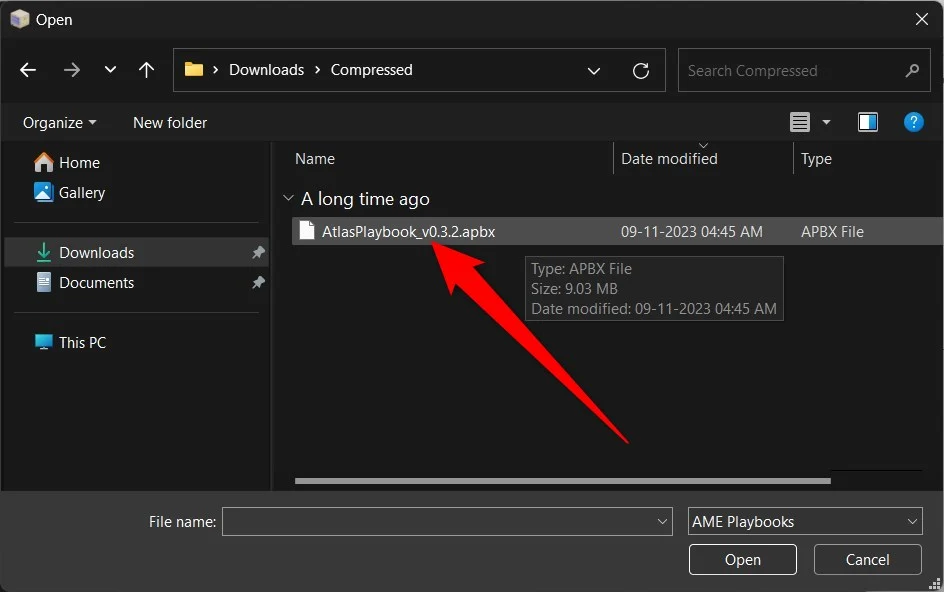
- Debe desactivar la seguridad de Windows para instalar Atlas OS. Simplemente haga clic en el botón Ejecutar acción .

- Elija Abrir seguridad de Windows.
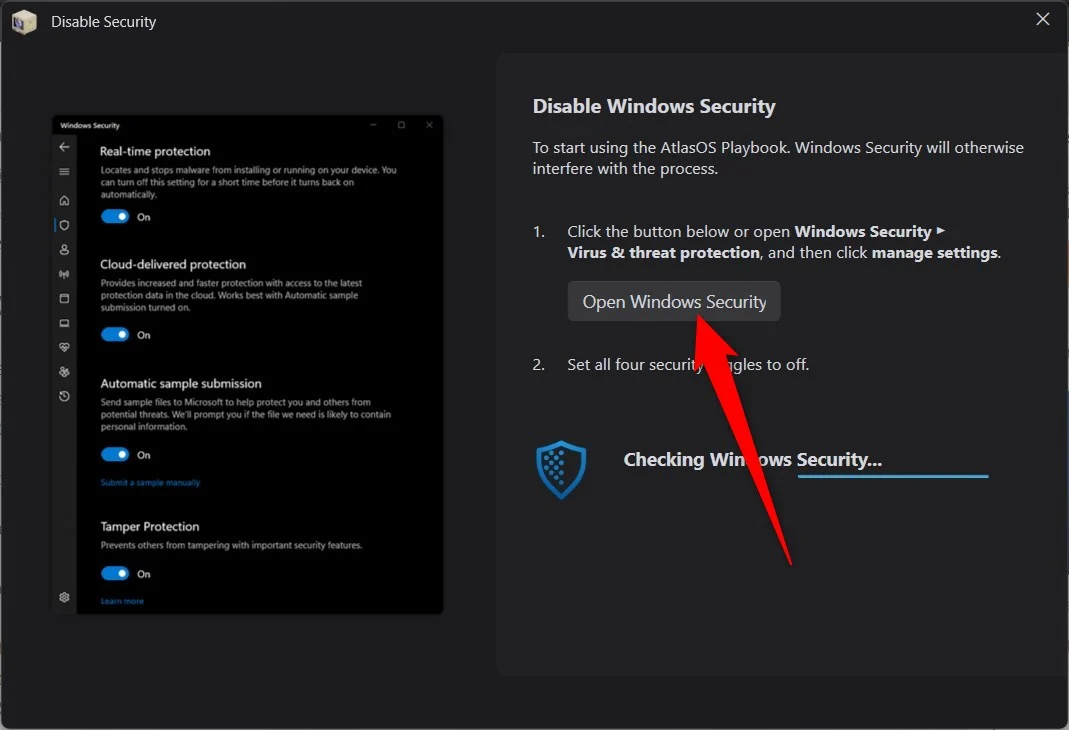
- Desactive las cuatro opciones, es decir, protección en tiempo real, protección proporcionada en la nube, envío automático de muestras y protección contra manipulaciones .
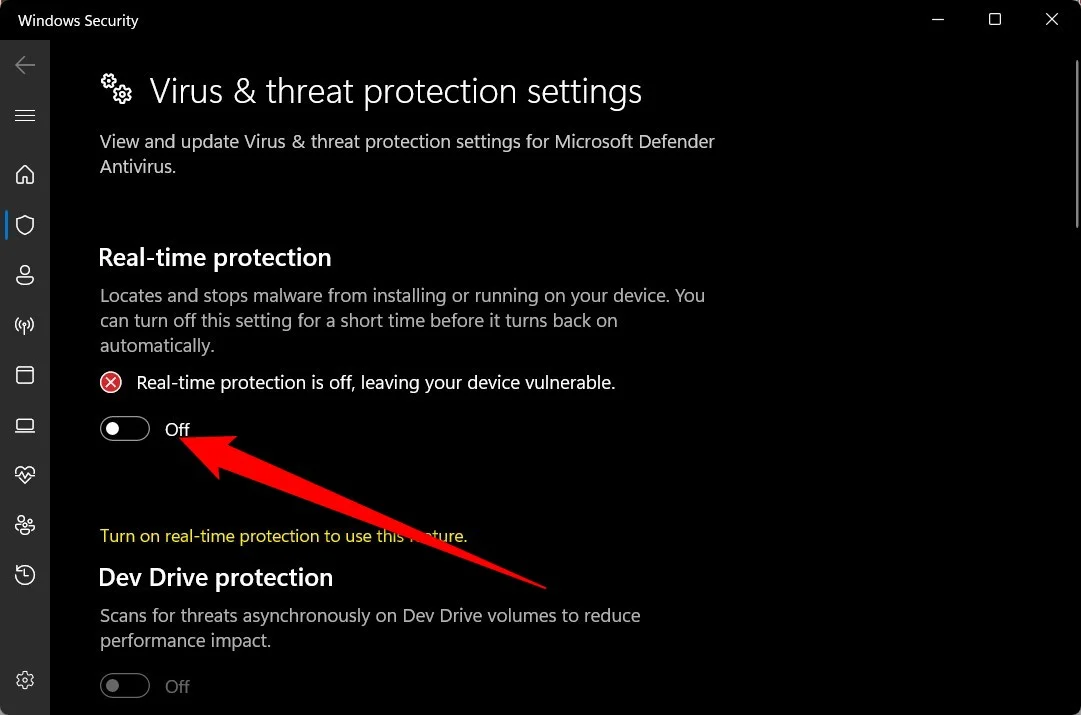
- Haga clic en Siguiente en el asistente de instalación.

- El asistente verificará su activación de Windows 11 y también verificará si se cumplen o no los requisitos. Haga clic en Siguiente para continuar.
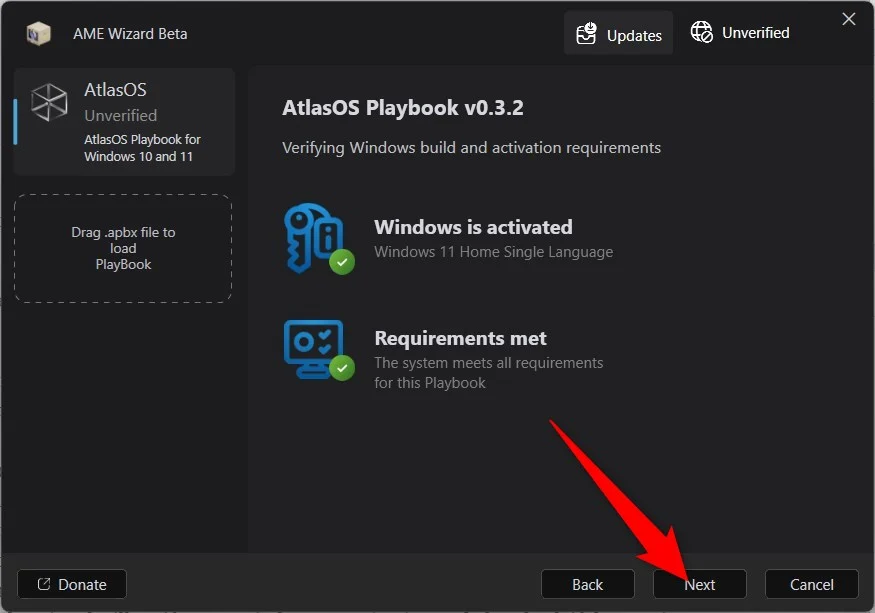
- Aceptar los acuerdos de licencia.
- Revise las opciones de configuración y lo que le harán a su PC, luego haga clic en Siguiente .

- Se le harán algunas preguntas, como qué navegador web le gustaría instalar y usar como predeterminado, etc. Elija cada opción con cuidado y complete el proceso de instalación.
- Una vez completado, Atlas OS se instalará en su PC. Ahora ya está todo listo para ajustar el rendimiento de su PC y obtener un rendimiento de juego óptimo.
¿Cuáles son las diferentes configuraciones que están disponibles en Atlas OS?
La idea principal de Atlas OS para lograr un rendimiento mejorado es deshabilitar procesos innecesarios del sistema en el sistema operativo Windows que arruinan la experiencia de juego. A continuación, mencionamos algunas de las opciones de configuración que están deshabilitadas de forma predeterminada en Atlas OS, que puede habilitar ejecutando el archivo de registro apropiado.

Configuraciones
- Aplicaciones en segundo plano : deshabilitadas por Atlas OS, se pueden habilitar ejecutando Background Apps.reg en la carpeta Aplicaciones en segundo plano y reiniciando.
- Bluetooth : Desactivado por Atlas OS para que el sistema tenga mayor capacidad de respuesta. Para habilitarlo, ejecute el archivo Enable Bluetooth.cmd en la carpeta Bluetooth y reinicie.
- Solución de problemas : Atlas OS deshabilita esto, lo cual se puede habilitar ejecutando el archivo Enable Troubleshooting.cmd en la carpeta Diagnóstico y solución de problemas y reiniciando.
- Actualizaciones de controladores : Atlas OS durante la instalación le ofrece la opción de realizar la instalación automática del controlador o la instalación manual del controlador. Puede elegir la opción para ejecutar el archivo y reiniciar su PC para que los cambios surtan efecto.
- Modo de juego: El modo de juego es una característica de Windows que tiene como objetivo hacer que el juego sea más fluido, pero a menudo no produce el resultado requerido.Atlas OS desactiva esto de forma predeterminada, lo cual puede habilitar ejecutando el archivo Enable Game Mode.reg .
Configuración avanzada
- Affinity : Windows coloca la mayoría de los controladores en Core 0 de forma predeterminada, que se puede modificar utilizando Atlas OS para mejorar el rendimiento y la latencia.
- Configuración de arranque : modifique las opciones de manera muy responsable, ya que puede estropear las cosas o, con la configuración correcta, mejore el comportamiento previo al arranque.
- DSCP : puede habilitar el punto de código de servicios diferenciados (DSCP) para administrar el tráfico de red y enrutar datos de aplicaciones específicas, como juegos o programas que consumen muchos recursos.
- NVIDIA Display Container : Puede habilitar/deshabilitar NVIDIA Display Container para conectarse a algunas IP de NVIDIA, dirigido a personas que apenas tocan y configuran el Panel de control de NVIDIA.
- IP estática : puede configurar su red como una IP estática que también ayudará en la cantidad de servicios requeridos.
Ajustes opcionales
- Alt-Tab : Puede elegir entre el antiguo menú Alt-Tab de Windows 7 o el nuevo menú Alt-Tab de Windows 10.
- Optimización de entrega : Atlas OS desactiva la optimización de entrega de forma predeterminada porque, aunque esto puede ayudar a acelerar las actualizaciones, funciona en segundo plano consumiendo recursos. Puede activarlo ejecutando el archivo Enable Delivery Optimization.reg .
- Personalización del Explorador de archivos : de forma predeterminada, la vista del Explorador de archivos está en modo de vista compacta. Además, el sistema operativo también elimina todas las carpetas del Acceso rápido, desactiva la Galería y no muestra las unidades extraíbles en la barra lateral.
- Pantalla de bloqueo : la pantalla de bloqueo está habilitada de forma predeterminada en Atlas OS, que puede habilitar ejecutando el archivo Hide Lock Screen.reg .
Seguridad
- Mitigaciones : Atlas OS tiene varios scripts e indicaciones que ayudarán a habilitar o deshabilitar las mitigaciones dentro de Windows. Windows utiliza estas mitigaciones para abordar los problemas de seguridad de las computadoras antiguas; sin embargo, el rendimiento de las PC puede empeorar debido a estas mitigaciones. Si desea tener la máxima seguridad, puede ejecutar Enable All Mitigations.cmd dentro de la carpeta Mitigaciones, pero esto reducirá la eficiencia y es posible que tampoco pueda ejecutar ciertos entrenadores y modificaciones.
- Defender : Atlas OS le brinda control granular sobre Microsoft Defender. Puede alternar los scripts de Defender desde la carpeta Defender ejecutando Toggle Defender.cmd para habilitar o deshabilitar Defender.
- Aislamiento del núcleo : dentro de la carpeta Core Isolation (VBS), Atlas OS le brinda toda la información sobre qué aislamiento del núcleo está activo, qué funciones están disponibles y otros accesos directos al aislamiento del núcleo. Tenga en cuenta que el aislamiento del núcleo está habilitado de forma predeterminada en Windows 11 y le brinda la mejor protección, pero a costa del rendimiento, razón por la cual Atlas OS le brinda toda la información que necesita y le permite decidir cuál desea habilitar. o desactivar.
Para obtener una lista completa de las configuraciones que ofrece Atlas OS, puede consultar el sitio web oficial.
Preguntas frecuentes sobre el sistema operativo Atlas
1. ¿Es Atlas OS más rápido que Windows?
Debido a la reducción del bloatware, las restricciones en las aplicaciones en segundo plano y otras características (enumeradas anteriormente), Atlas OS puede lograr un rendimiento y una latencia mejorados en comparación con Windows 11. Además, sin aplicaciones ni servicios no deseados, experimentará un sistema operativo Windows con mayor capacidad de respuesta con un FPS más alto mientras juegas y ejecutas programas que consumen muchos recursos.
2. ¿Atlas OS es para PC de gama baja?
Gracias a sus diversas funciones y su impresionante rendimiento, Atlas OS es una excelente opción para propietarios de PC tanto de gama baja como de alta. Los usuarios de PC de gama baja experimentarán una interfaz de usuario y un rendimiento mucho más fluidos, mientras que los usuarios de PC de gama alta experimentarán un FPS más receptivo, rápido y mucho más alto en comparación con el sistema operativo original.
3. ¿Es seguro utilizar Atlas OS?
Atlas OS está basado en Windows y es un proyecto de código abierto, cuyos archivos están disponibles en el repositorio público de GitHub. En palabras simples, Atlas OS es una capa del sistema operativo Windows, menos programas y scripts no deseados.
4. ¿Existe una alternativa al sistema operativo Atlas?
Existen muchos otros sistemas operativos que puede probar y verificar para ver si le brindan un rendimiento óptimo. Por ejemplo, está Revi OS, que está mucho más cerca del stock, es decir, no elimina muchos programas, y luego está Tiny 11, que podría ser una mejor alternativa ya que elimina más aplicaciones y funciones.
